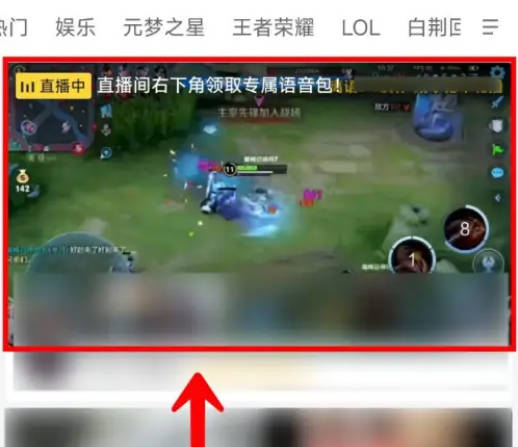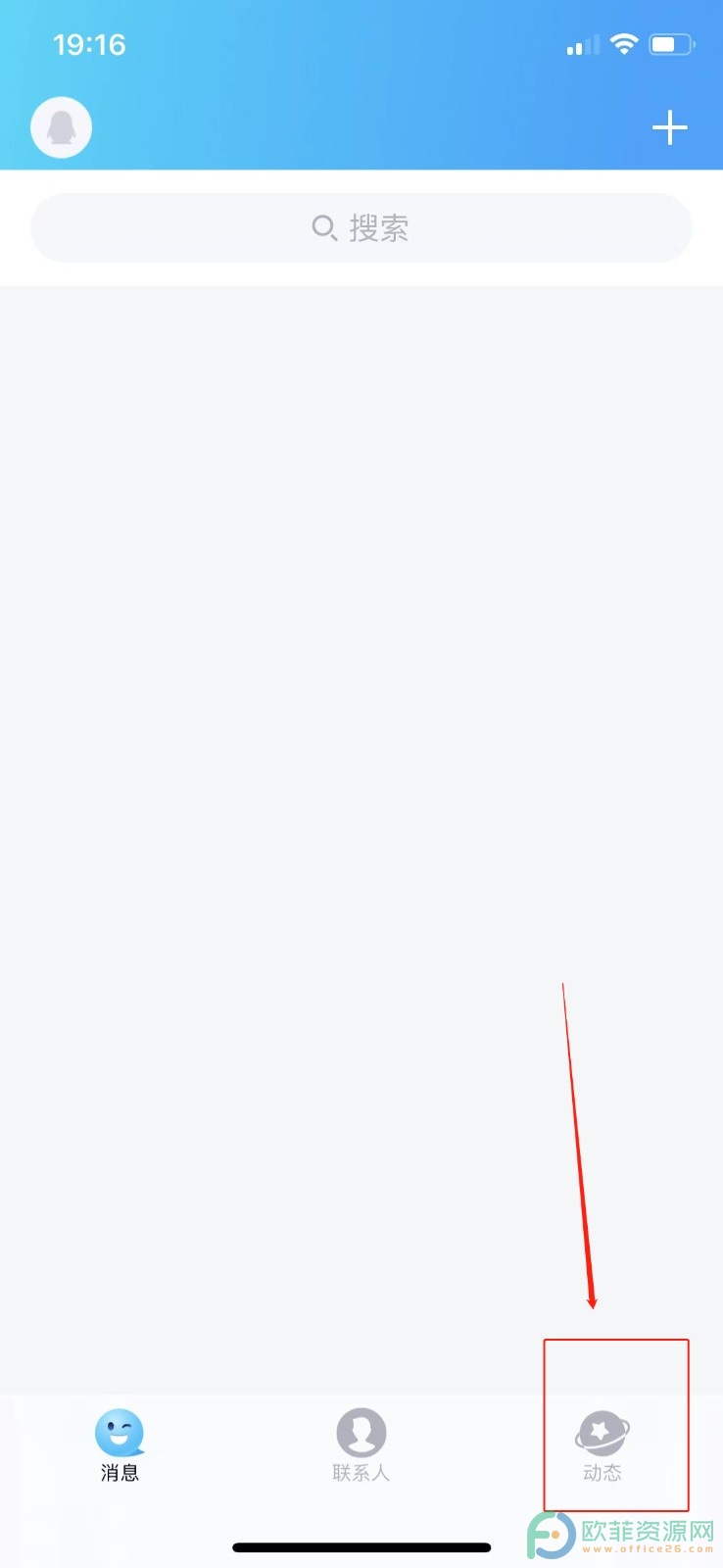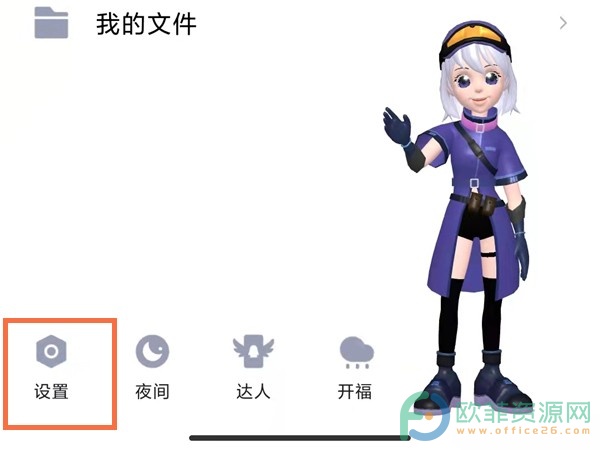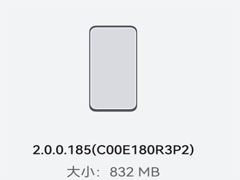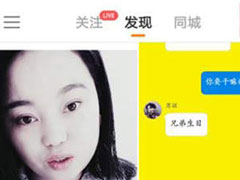PS文字怎么添加火焰特效
2023-08-05 372PS的功能比较强大,可以帮助我们快速出路图片,还可以添加一些有趣好玩的特效效果。那么接下来小编就教大家PS文字怎么添加火焰特效,感兴趣的小伙伴不要错过,赶快来看一下吧!
PS文字怎么添加火焰特效
1、首先新建一个画布,填充成黑色。
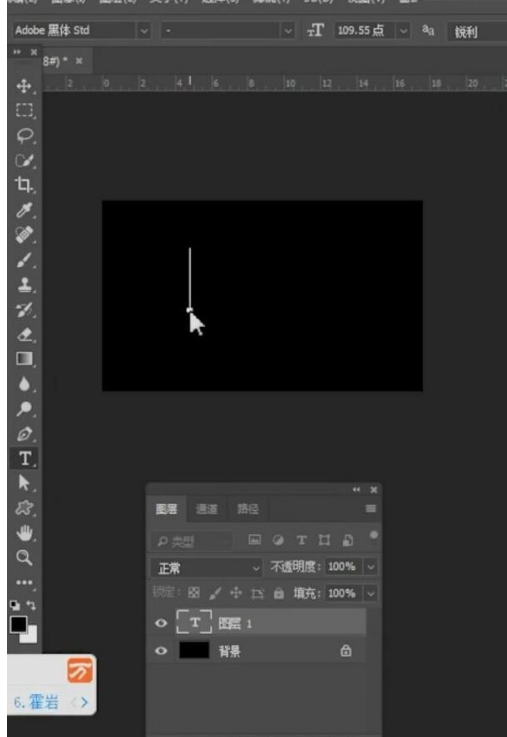
2、用文字工具输入白色文字,将文字删格化。
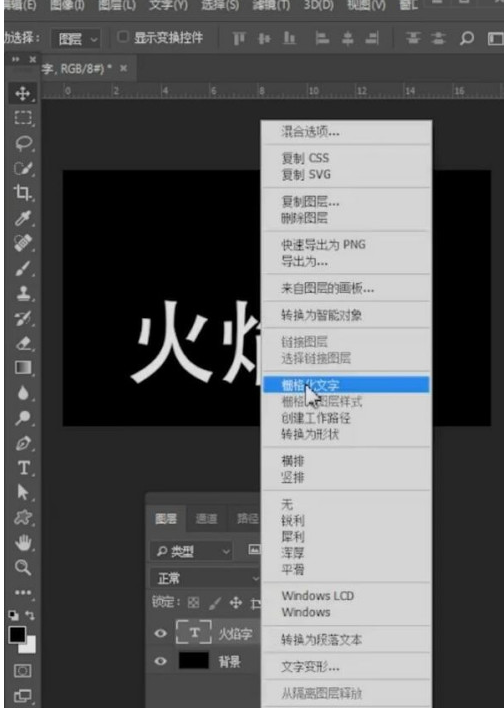
3、然后点击图像-图像旋转逆时针90°。
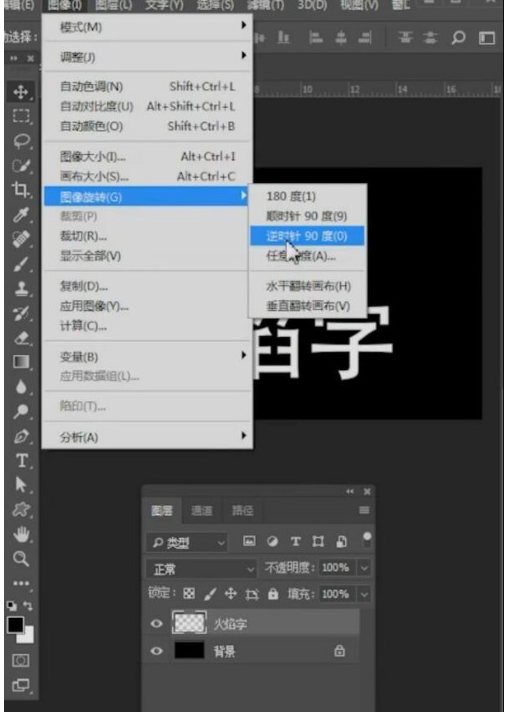
4、执行滤镜-风格化,点击确定,重复此滤镜两次加强效果。
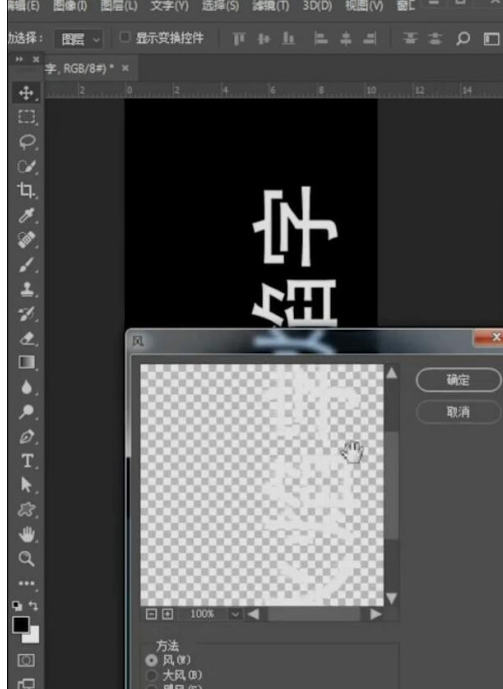
5、然后点击图像,图像旋转顺时针90°。
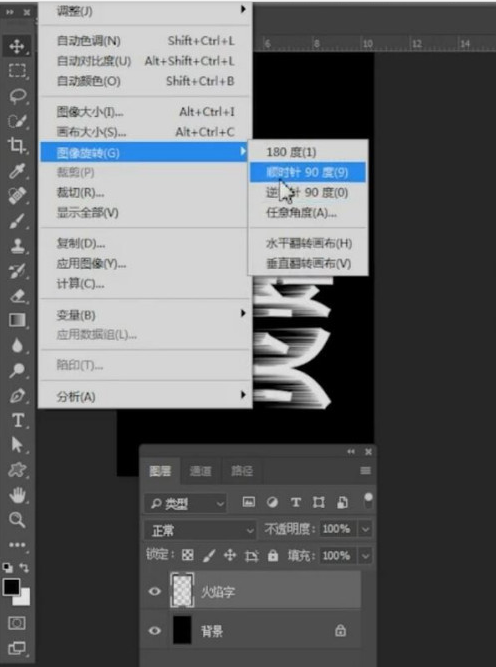
6、执行滤镜,扭曲,波纹,点击确定。
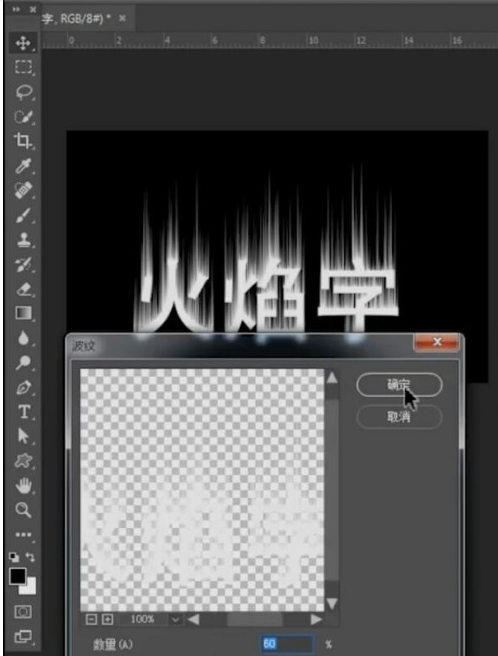
7、执行胆宙图像-模式-灰度,点击拼合。
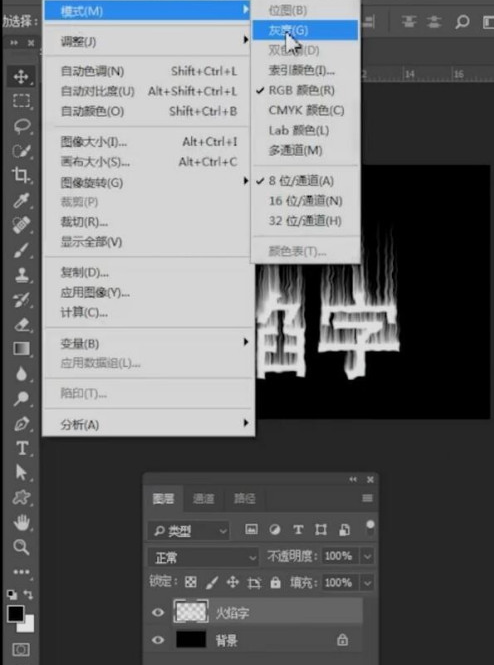
8、再次点击图像-模式-索引泉宋近颜色。
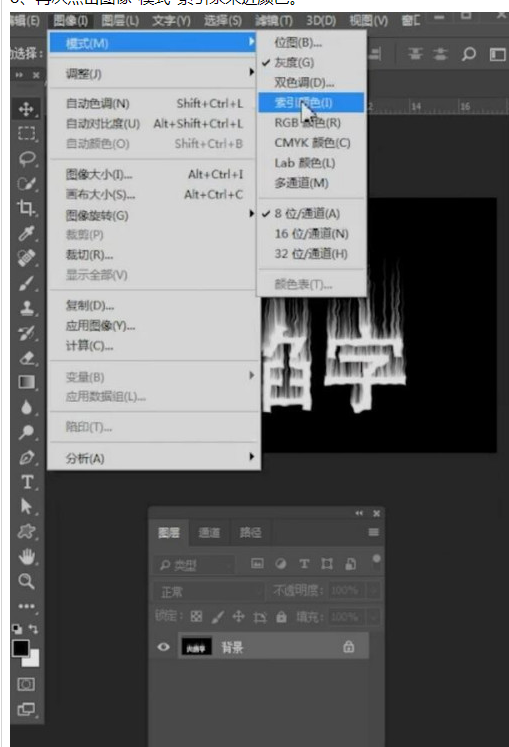
9、最后执行图像-模式-颜色变,选择黑色,点击确定即可。
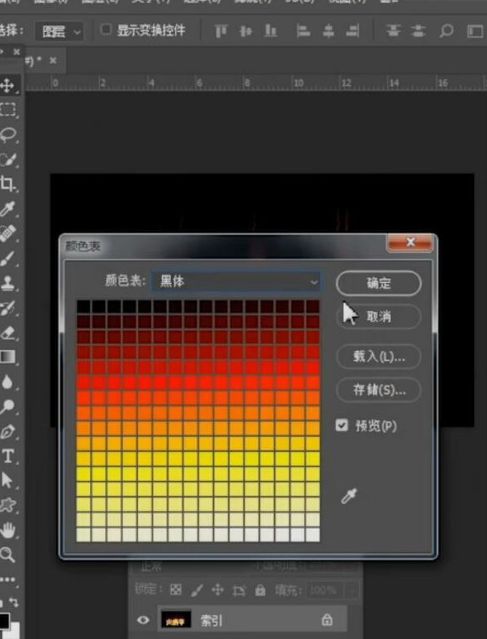
以上就是PS火焰特效添加教程的全部内容了,赶快收藏果粉控下载更多软件和游戏吧!
相关资讯
查看更多最新资讯
查看更多-

- AI人工智能加持,体验未来科技,Unitree宇树 Go2 Air四足机器狗开箱
- 2025-02-08 260
-

- 小红书企业号直播全攻略:如何高效运营与互动?
- 2025-02-07 211
-

- DeepSeek写自媒体文章真的靠谱吗?小心这些隐藏的风险!
- 2025-02-07 213
-

- CDN加速:如何挑选最优方案,助力网站速度与SEO双提升?
- 2025-02-05 283
-

- 春节“优爱腾芒”会员大促,单月低至5元疯抢后,涨价潮悄然跟进
- 2025-02-03 293
热门应用
查看更多-

- 快听小说 3.2.4
- 新闻阅读 | 83.4 MB
-

- 360漫画破解版全部免费看 1.0.0
- 漫画 | 222.73 MB
-

- 社团学姐在线观看下拉式漫画免费 1.0.0
- 漫画 | 222.73 MB
-

- 樱花漫画免费漫画在线入口页面 1.0.0
- 漫画 | 222.73 MB
-

- 亲子餐厅免费阅读 1.0.0
- 漫画 | 222.73 MB
-
 下载
下载
湘ICP备19005331号-4copyright?2018-2025
guofenkong.com 版权所有
果粉控是专业苹果设备信息查询平台
提供最新的IOS系统固件下载
相关APP应用及游戏下载,绿色无毒,下载速度快。
联系邮箱:guofenkong@163.com